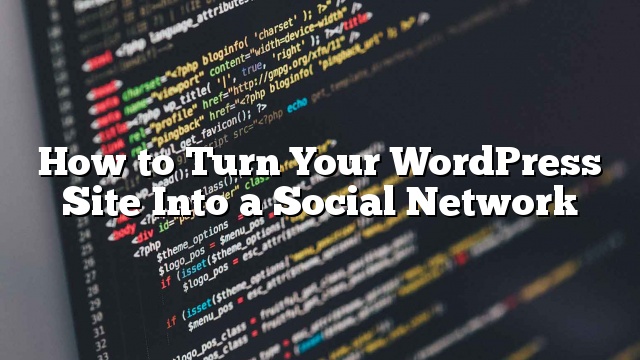Tahukah Anda bahwa Anda bisa mengubah situs WordPress Anda menjadi jaringan sosial? Jaringan sosial WordPress memungkinkan pengguna untuk masuk, terhubung satu sama lain, mengirim pesan, dan banyak lagi. Pada artikel ini, kami akan menunjukkan cara mengubah situs WordPress Anda menjadi jaringan sosial.
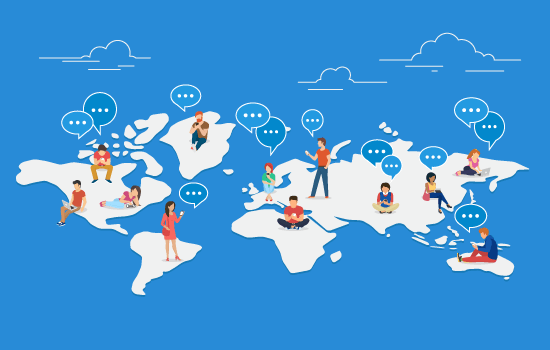
Memulai Jaringan Sosial WordPress Anda
WordPress adalah platform yang paling mudah digunakan untuk membangun jaringan sosial Anda sendiri dengan menggunakan plugin BuddyPress gratis. Ini sangat fleksibel dan terintegrasi dengan segala jenis situs WordPress.
Anda memerlukan situs web WordPress.org yang di-host sendiri untuk mulai menggunakan BuddyPress.
Jika Anda belum memiliki situs web, ikuti petunjuk bagaimana membuat panduan situs web, dan Anda akan segera bangun dan berjalan dalam waktu singkat.
Apa itu BuddyPress?
BuddyPress adalah proyek sister WordPress.org. Ini tersedia sebagai plugin WordPress gratis yang dapat Anda instal di situs Anda.
Ternyata situs WordPress Anda menjadi jaringan sosial yang memungkinkan Anda membangun komunitas online Anda sendiri. Berikut adalah beberapa fitur dari situs web bertema BuddyPress yang khas:
- Pengguna bisa mendaftar di website anda
- Pengguna akan dapat membuat profil pengguna yang diperluas
- Aliran aktivitas memungkinkan pengguna mengikuti pembaruan di seluruh situs
- Anda dapat membuat sub komunitas dengan grup pengguna
- Pengguna bisa saling menambahkan sebagai teman
- Pengguna bisa saling mengirim pesan pribadi
- Fungsi BuddyPress dapat diperpanjang menggunakan plugin pihak ketiga
- Bekerja dengan tema WordPress standar yang sesuai
- Bisa di setup dengan situs WordPress yang ada
Menyiapkan Jaringan Sosial WordPress Anda Menggunakan BuddyPress
Hal pertama yang perlu Anda lakukan adalah menginstal dan mengaktifkan plugin BuddyPress. Untuk lebih jelasnya
Setelah aktivasi yang perlu Anda kunjungi Pengaturan »BuddyPress halaman untuk mengkonfigurasi pengaturan plugin
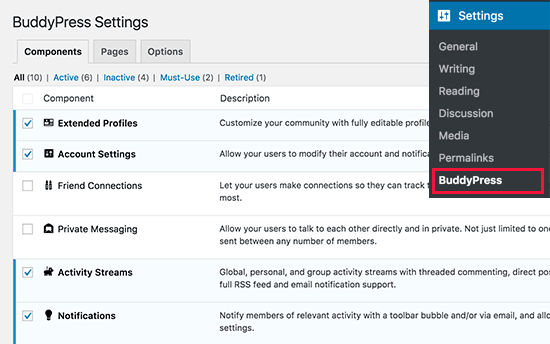
Halaman pengaturan dibagi menjadi beberapa bagian. Anda pertama-tama akan melihat halaman komponen yang menunjukkan komponen BuddyPress yang aktif saat ini di situs Anda.
Komponen default akan bekerja untuk sebagian besar situs web. Namun, Anda dapat mengaktifkan atau menonaktifkan komponen hanya dengan memeriksa dan menghapus centang pada kotak di sebelahnya.
Jangan lupa klik tombol save settings untuk menyimpan perubahan Anda.
Selanjutnya, Anda perlu mengklik tab Pages. Di sini Anda dapat memilih halaman yang ingin Anda gunakan untuk bagian BuddyPress yang berbeda di situs Anda.
Secara default, plugin akan secara otomatis membuat halaman untuk Anda. Anda bisa mengubahnya dan menggunakan halaman yang berbeda jika Anda mau.
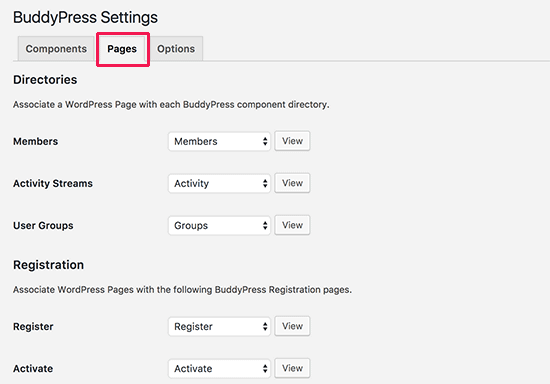
Jika Anda tidak melihat pilihan untuk memilih halaman pendaftaran dan aktivasi, Anda perlu mengaktifkan pendaftaran pengguna di situs WordPress Anda.
Sekarang, Anda perlu beralih ke tab ‘Opsi’.

Di sini Anda akan menemukan berbagai pengaturan yang bisa Anda nyalakan / matikan di BuddyPress. Pengaturan default akan bekerja untuk sebagian besar situs web, namun Anda dapat meninjau dan mengubahnya sesuai kebutuhan.
Menampilkan Halaman BuddyPress di Website Anda
Jika Anda mengunjungi situs web Anda setelah menyiapkan BuddyPress, Anda tidak akan melihat sesuatu yang baru ditambahkan ke situs Anda. Untuk mengubah ini, Anda perlu menambahkan halaman BuddyPress ke menu navigasi WordPress Anda.
Kepala ke Penampilan »Menu halaman. Pilih halaman BuddyPress dari kolom kiri dan klik tombol tambah ke menu.
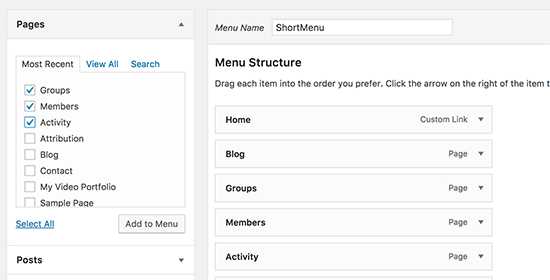
Jangan lupa klik tombol save menu untuk menyimpan perubahan Anda.
Anda sekarang dapat mengunjungi situs Anda untuk melihat tautan yang sedang beraksi.
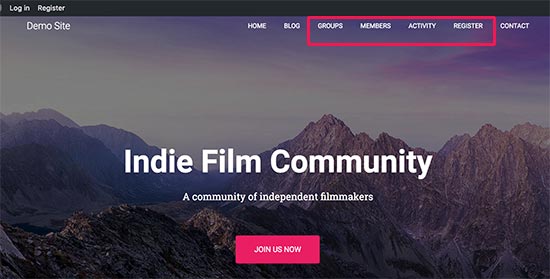
Mengeklik link akan membawa Anda ke halaman BuddyPress. Misalnya, tautan aktivitas akan menunjukkan kepada Anda apa yang terjadi di jaringan sosial BuddyPress Anda. Anda juga dapat memposting pembaruan status dari halaman ini.
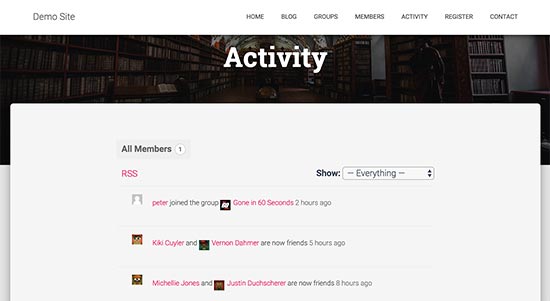
BuddyPress bekerja dengan semua tema WordPress yang sesuai standar. Ini juga dilengkapi dengan templat sendiri untuk digunakan jika tema Anda tidak memiliki template khusus BuddyPress.
Jika tema Anda tidak kompatibel dengan BuddyPress, maka checkout daftar tema WordPress terbaik untuk BuddyPress.
Mengelola Jaringan Sosial WordPress Anda di BuddyPress
Membangun komunitas online membutuhkan banyak partisipasi aktif oleh admin situs. Anda ingin memerangi spam dan konten buatan pengguna moderat.
Jika sudah menggunakan Akismet, maka BuddyPress akan menggunakannya untuk menangkap spam. Namun, beberapa konten yang tidak diinginkan mungkin masih tergelincir.
BuddyPress hadir dengan alat built-in untuk menghadapinya.
Pergilah ke Aktivitas halaman di area admin WordPress Anda, dan Anda akan melihat aktivitas terbaru di situs Anda dengan berbagai tindakan.
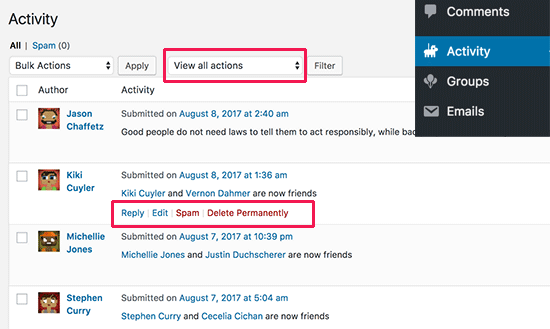
Anda dapat mengurutkan item aktivitas dengan tindakan, menghapus item, atau menandai mereka sebagai spam.
Demikian pula, Anda bisa pergi ke Pengguna halaman untuk mengelola akun pengguna. Anda dapat menghapus pengguna, mengedit profil mereka, atau menandai akun yang mencurigakan sebagai spam.
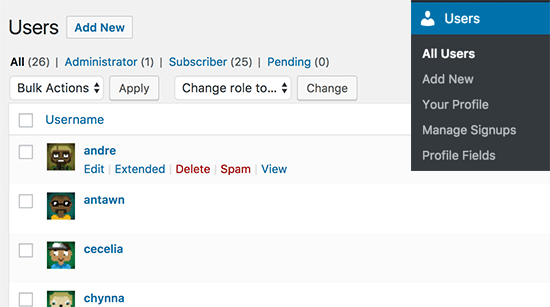
Anda dapat mengelola pengguna baru dengan mengunjungi halaman pendaftaran pendaftaran. Ini memungkinkan Anda mengaktifkan pengguna baru secara langsung, mengirim ulang email aktivasi, atau menghapus akun spam.

Membuat dan Mengelola Kelompok di BuddyPress
BuddyPress memungkinkan Anda dan pengguna membuat grup. Kelompok-kelompok ini bertindak sebagai sub-komunitas di situs Anda. Setiap kelompok dapat memiliki anggota dan aktivitasnya sendiri. Pengguna dapat bergabung dengan grup ini, mengundang pengguna lain, mengirim pesan, dan banyak lagi.
Untuk membuat grup baru, Anda bisa menuju ke Kelompok halaman dan klik tombol tambah baru di bagian atas.
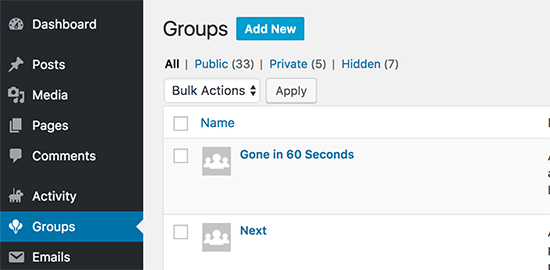
Ini akan membawa Anda ke halaman tambah grup baru. Pertama, Anda perlu memberikan nama dan deskripsi untuk grup Anda. Setelah itu, klik tombol ‘Buat grup dan lanjutkan’ untuk melanjutkan.
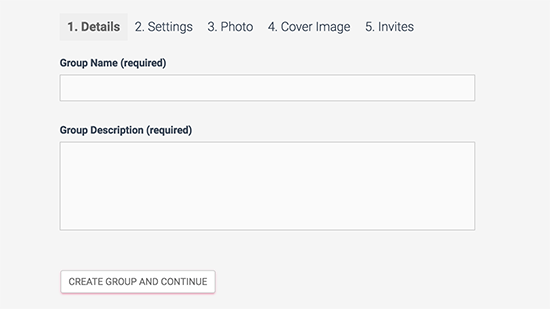
Di halaman berikutnya, Anda dapat memilih pengaturan privasi grup dan siapa yang dapat mengundang pengguna lain ke grup. BuddyPress memungkinkan Anda membuat grup publik, pribadi, dan tersembunyi.
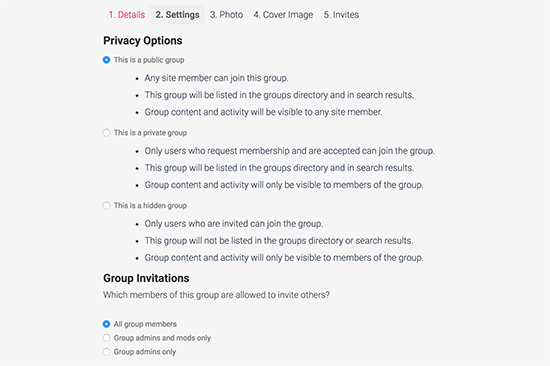
Grup publik tersedia bagi semua pengguna untuk bergabung.
Grup pribadi terdaftar dalam direktori grup, namun pengguna harus meminta untuk bergabung. Jika disetujui, maka mereka akan bisa melihat isinya.
Kelompok tersembunyi hanya bisa dilihat oleh anggota yang merupakan bagian dari kelompok. Grup ini tidak tercantum dalam direktori grup, dan tidak muncul dalam hasil pencarian.
Setelah menyiapkan pilihan privasi, klik tombol berikutnya untuk melanjutkan.
Sekarang Anda bisa menyediakan foto untuk dijadikan foto profil kelompok.

Selanjutnya, Anda perlu menambahkan foto sampul untuk grup dan klik tombol berikutnya.
Terakhir, Anda dapat mengundang pengguna lain untuk bergabung dengan grup. Anda hanya dapat mengundang pengguna yang telah Anda tambahkan sebagai teman. Jika Anda belum menambahkan teman, Anda harus menunggu pengguna menemukan grup dan bergabung dengan mereka sendiri.
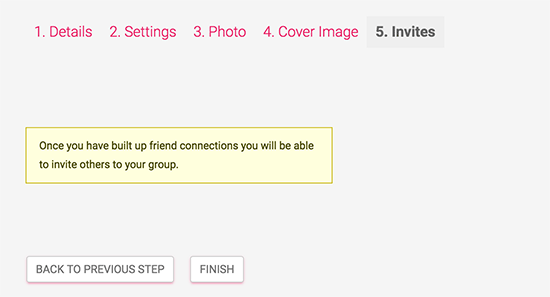
Klik tombol finish dan BuddyPress sekarang akan mengatur grup Anda.
Pengguna dapat melihat grup dengan mengunjungi halaman grup di situs Anda yang menampilkan direktori grup di situs Anda.
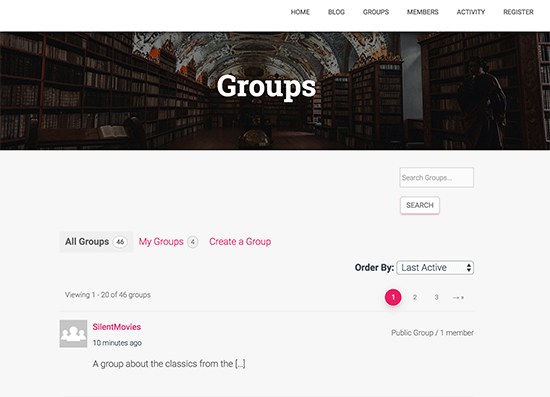
Mengeklik nama grup akan menunjukkan halaman grup tempat pengguna dapat bergabung dengan grup, mengeposkan pembaruan, dan mengikuti aktivitas grup.
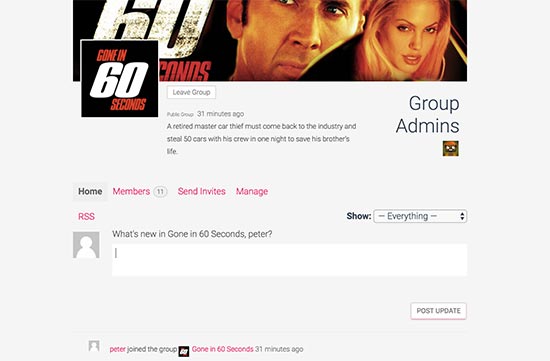
Mengelola Pemberitahuan Email
Pemberitahuan email adalah satu-satunya cara situs BuddyPress Anda dapat mengingatkan pengguna tentang aktivitas baru di aliran sosial mereka. Untuk mendorong partisipasi pengguna, Anda mungkin ingin menyesuaikan pesan email tersebut.
BuddyPress memungkinkan Anda mengubah notifikasi email yang dikirim oleh jaringan sosial WordPress Anda. Ini membantu Anda mengubah pesan agar sesuai dengan merek dan nada situs Anda.
Anda bisa mengunjungi Email halaman untuk melihat daftar pemberitahuan email default. Anda akan melihat judul email, dan situasi saat email dikirim ke pengguna.
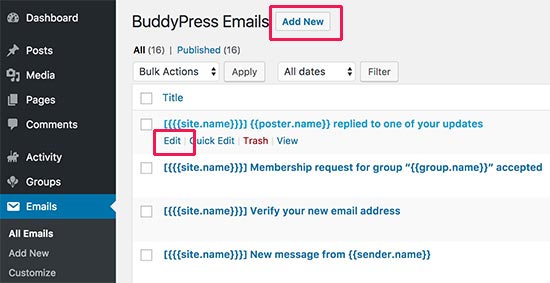
Anda bisa klik tombol Add New di bagian atas untuk membuat notifikasi email baru. Anda juga bisa mengklik tombol edit di bawah pesan email untuk mengubahnya.
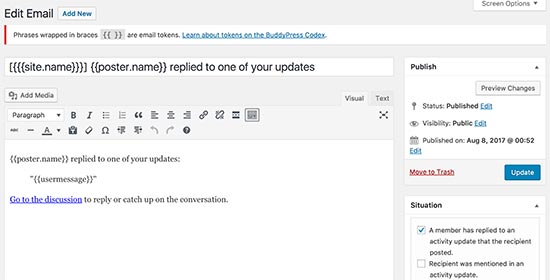
Terakhir, Anda juga dapat menggunakan penyesuai email untuk mengubah warna email, header, dan area footer.
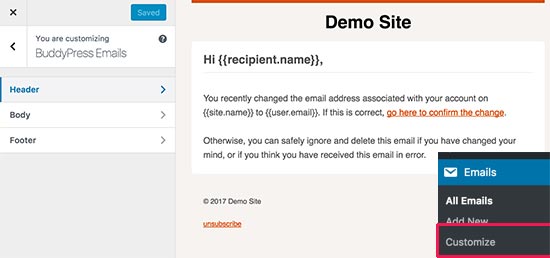
Mengatasi Masalah BuddyPress
Banyak masalah yang akan Anda hadapi dengan BuddyPress akan serupa dengan masalah WordPress. Pastikan Anda memeriksa daftar kesalahan umum WordPress untuk mengetahui apakah itu tercantum di sana.
Jika pengguna Anda tidak dapat menerima pemberitahuan email, ikuti petunjuk di panduan tentang cara memperbaiki WordPress yang tidak mengirimkan masalah email.
Untuk semua masalah lainnya, lihat panduan pemecahan masalah WordPress untuk memahami penyebabnya, dan bagaimana menemukan solusinya.
Itu saja untuk saat ini.
Kami berharap artikel ini membantu Anda mengubah situs WordPress Anda menjadi jaringan sosial dengan menggunakan BuddyPress